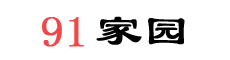1、确认柯尼卡美能达复合机已经安装硬盘并开启硬盘。→柯尼卡美能达复合机如何启用硬盘
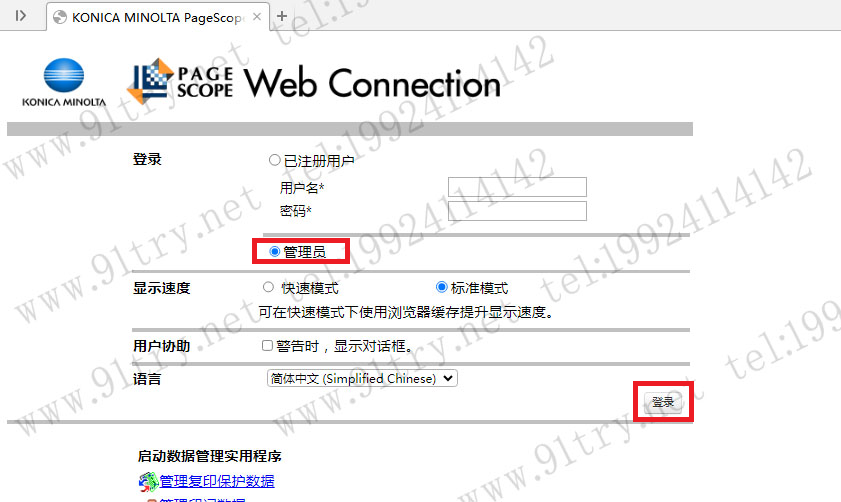
2、用电脑浏览器输入打印机的IP地址,输入管理员密码(初始密码是1234567812345678),进入打印机Web管理界面。(如上图)
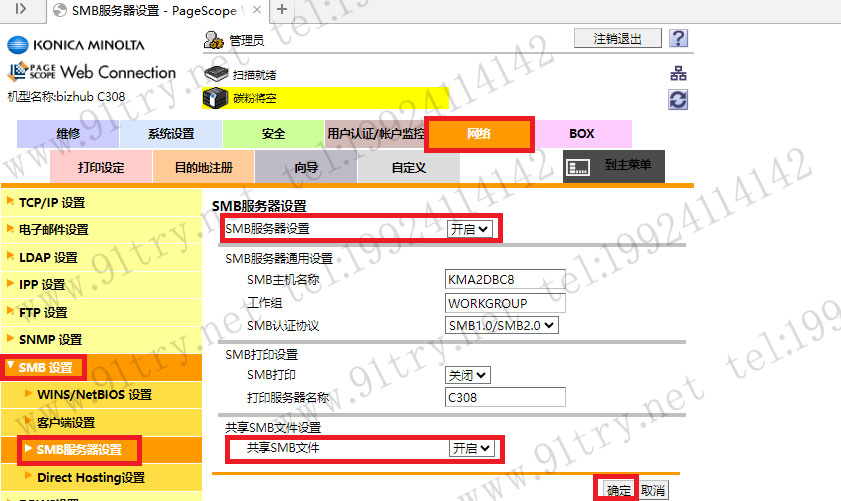
3、点击顶部“网络”菜单,依次选择“SMB设置”-“SMB服务器设置”,在右侧界面找到“SMB服务器设置”选择“开启”,然后找到“共享SMB文件”选择“开启”,最后点击“确定”。(如上图)

4、点击顶部“BOX”菜单,找到“用户BOX列表”,点击“新注册”。(如上图)
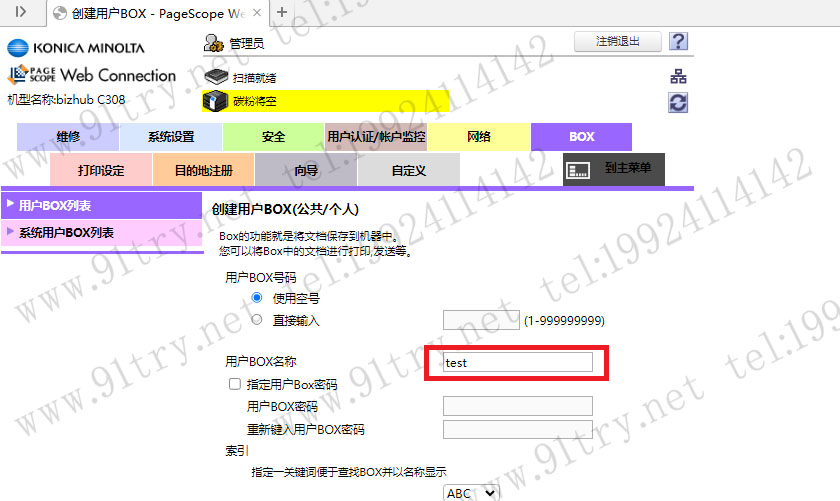
5、自定义一个“用户BOX名称”点击“确定”即可。这里创建了一个名为“test”的BOX用户。(如上图)
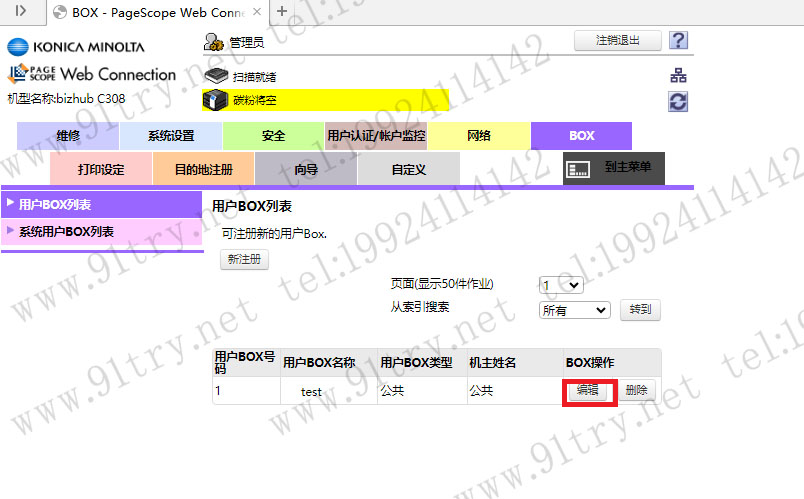
6、创建完“test”用户后,点击“编辑”。(如上图)
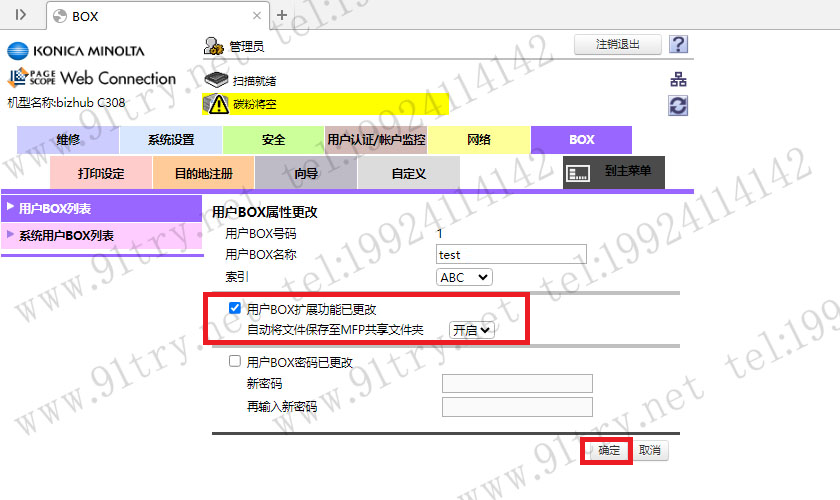
7、找到“用户BOX扩展功能已更改”勾选,把“自动将文件保存至MFP共享文件夹”选择“开启”,然后点击“确定”。(如上图)PS:如果没找到对应选项,检查第3步。
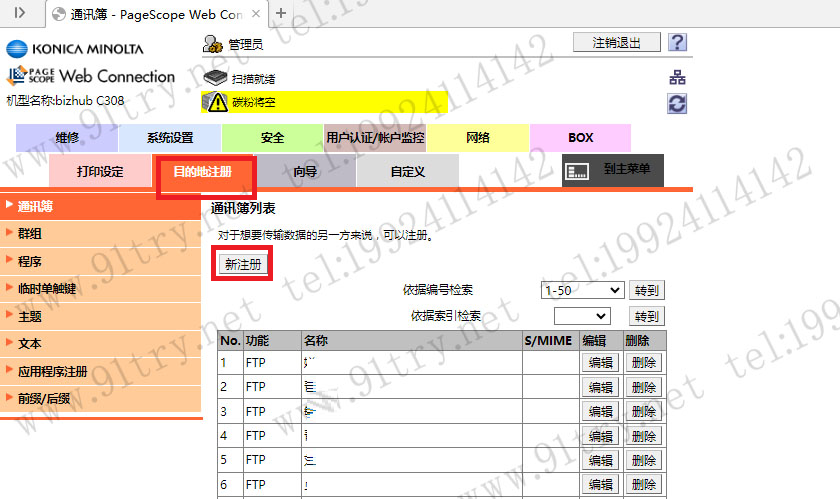
8、点击顶部“目的地注册”菜单,依次点击“通讯簿”,“新注册”。(如上图)
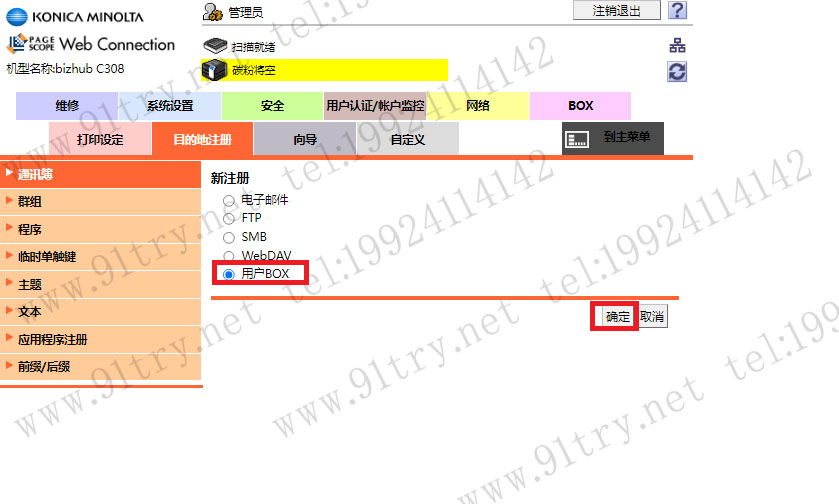
9、选择“用户BOX”然后按“确定”。(如上图)
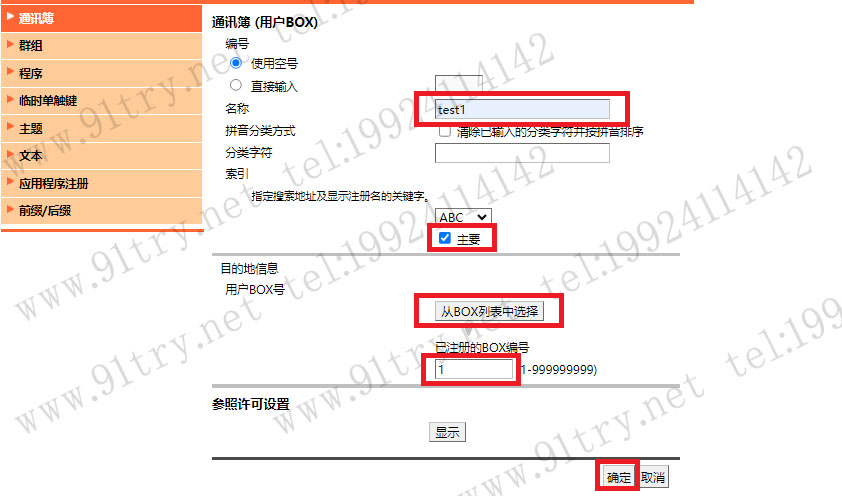
10、自定义一个名称(名称会呈现在打印机扫描界面,方便选择,这里为“test1”),依次勾选“主要”,然后点击“从BOX列表中选择”会弹出刚创建的用户BOX名称“test”,填写对应的BOX编号,编号也可以在第6步找到,最后点击“确定”。(如上图)
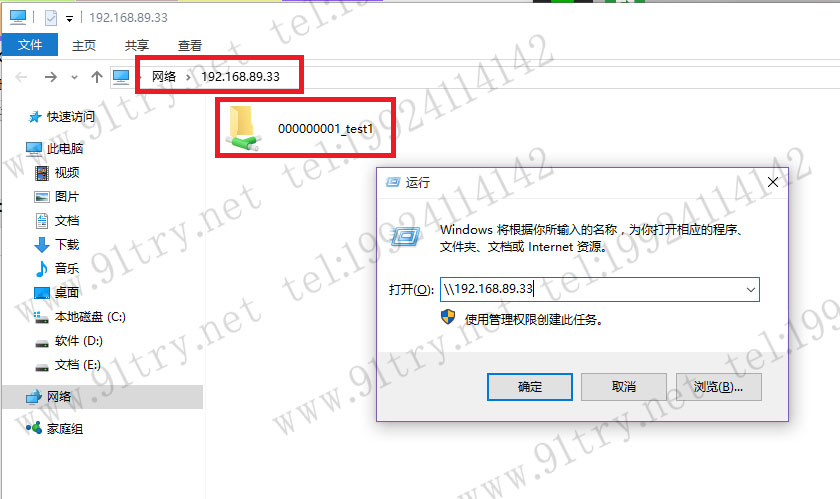
11、当文件扫描到test1的BOX后,电脑通过SMB访问复合机的IP地址,能找到对应BOX用户的扫描件,从而实现扫描到BOX。(如上图)